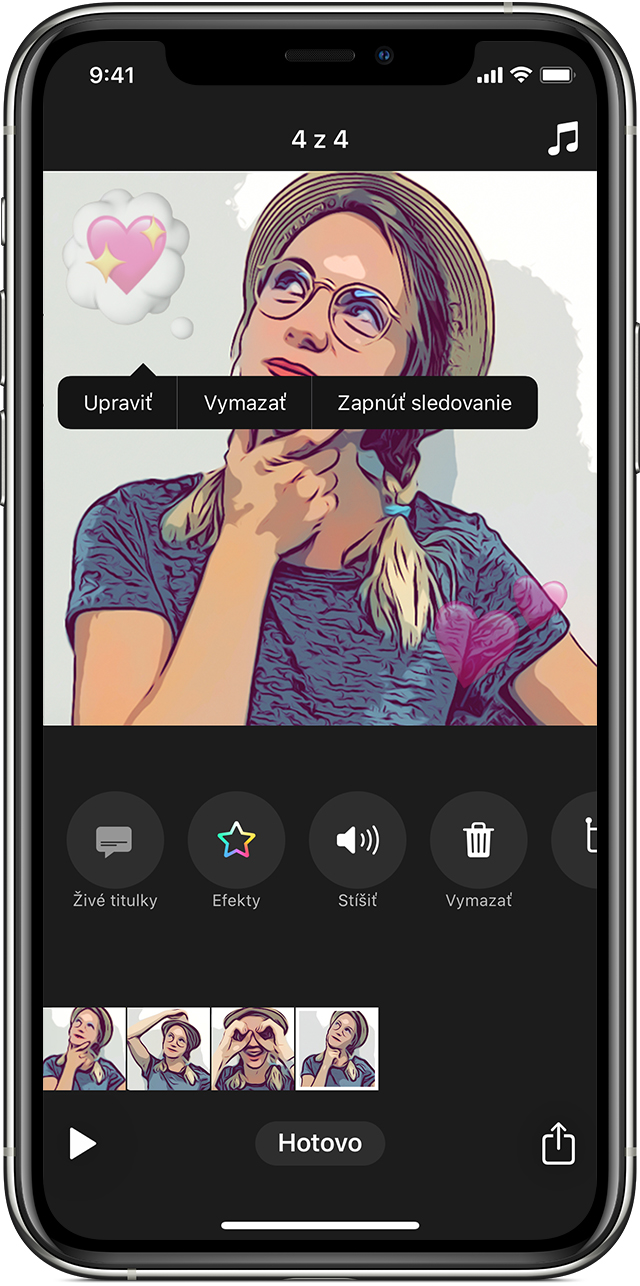Pridávanie znakov emoji do videa v aplikácii Clips v iPhone, iPade a iPode touch
Do klipov vo videu môžete pridávať znaky emoji počas nahrávania alebo ich môžete vkladať do existujúcich klipov vo videu.
Otvorenie videa alebo vytvorenie nového videa
Otvorte aplikáciu Clips.* Ak ste už aplikáciu Clips použili, automaticky sa otvorí posledné video, s ktorým ste pracovali.
Klepnite na v ľavom hornom rohu.
Ak chcete vytvoriť nové video, klepnite na . Ak chcete otvoriť uložené video, potiahnutím zobrazte uložené videá, klepnite na požadované video a potom klepnite na položku Otvoriť.
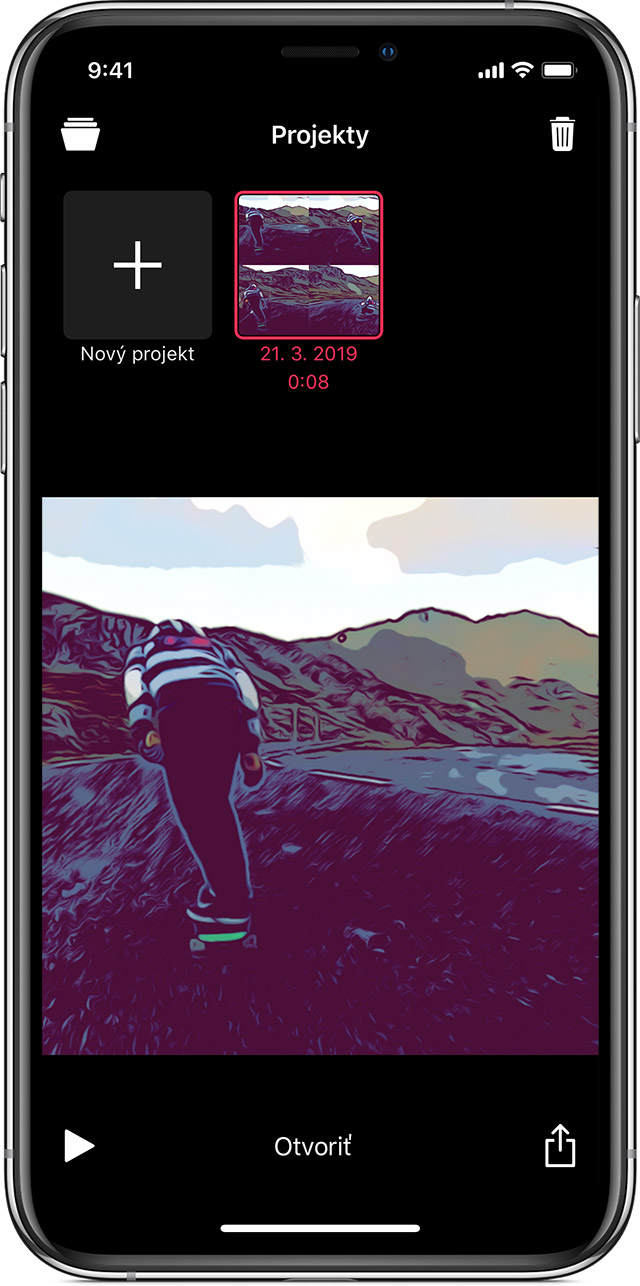
* Nemôžete aplikáciu Clips nájsť? Na ploche potiahnite prstom doprava tak, aby sa zobrazila obrazovka, ktorá má na hornej strane panel vyhľadávania, a na paneli vyhľadávania zadajte slovo Clips. Aplikácia sa stále nezobrazuje? Stiahnite si aplikáciu Clips z obchodu App Store.
Pridávanie znakov emoji
Ak chcete pridať znaky emoji pred nahraním videa alebo pridaním fotky, postupujte takto:
Klepnite na .
Klepnite na položku Emoji.
Klepnutím na znak emoji ho pridajte doprostred zobrazeného klipu. Znak emoji môžete tiež potiahnuť z prehliadača do klipu.
Potiahnutím znak emoji presuňte na požadované miesto.
Zovretím môžete zmeniť veľkosť znaku emoji alebo ho môžete otáčať.
Klepnutím na zatvorte prehliadač znakov emoji.
Video môžete nahrať tak, že stlačíte a podržíte .
Ak chcete zhotoviť fotku, klepnite na a potom stlačením a podržaním pridajte fotku do videa.
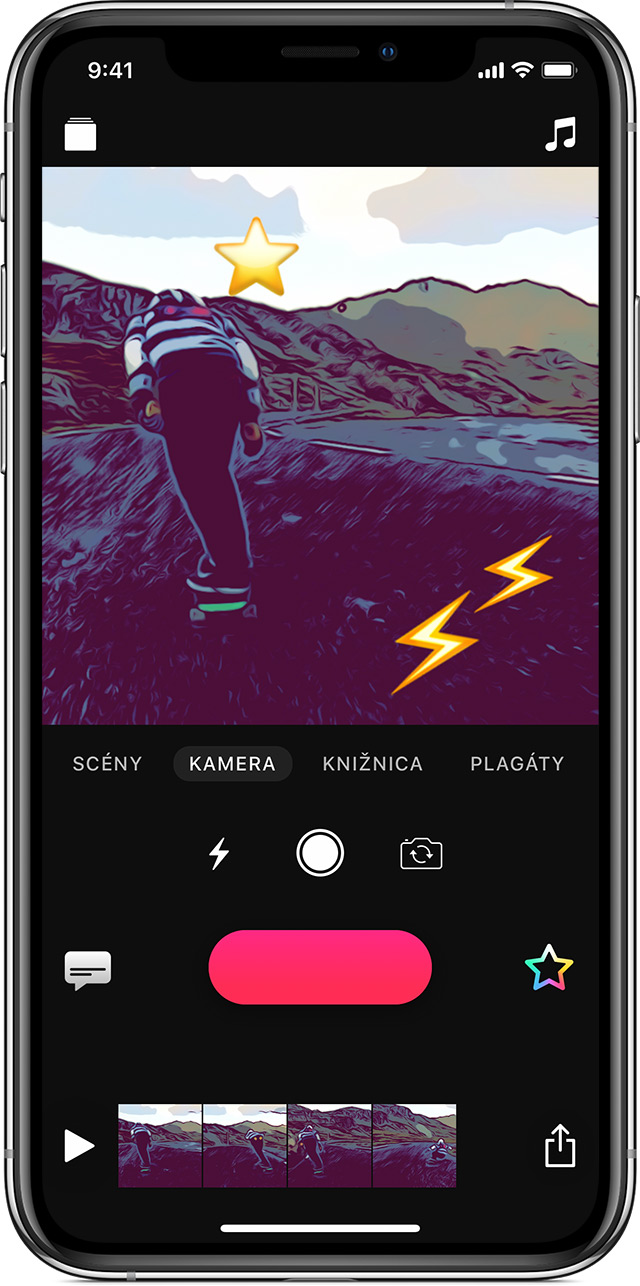
Ak chcete pridať znaky emoji do klipu, ktorý ste už nahrali, vyberte klip na časovej osi na spodnej strane obrazovky a potom znak emoji pridajte.
Vymazanie znaku emoji
Vyberte na časovej osi klip obsahujúci znak emoji, ktorý chcete zmeniť.
Klepnite na znak emoji a potom klepnite na položku Vymazať.